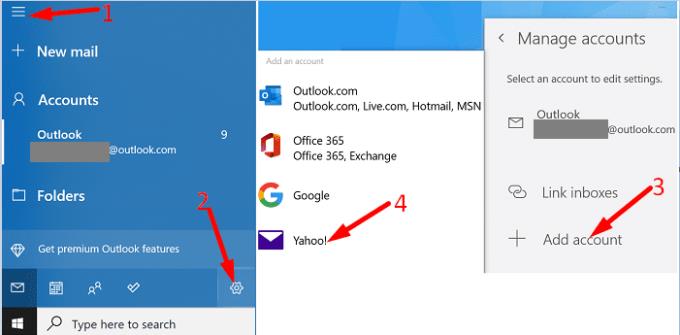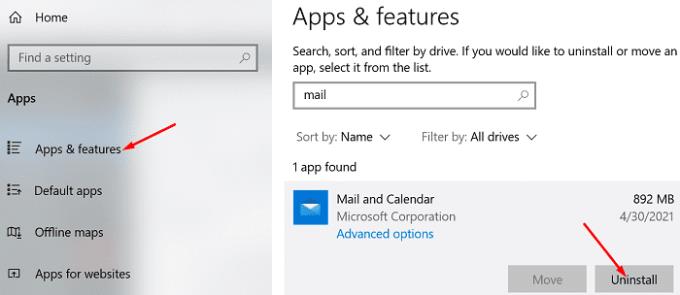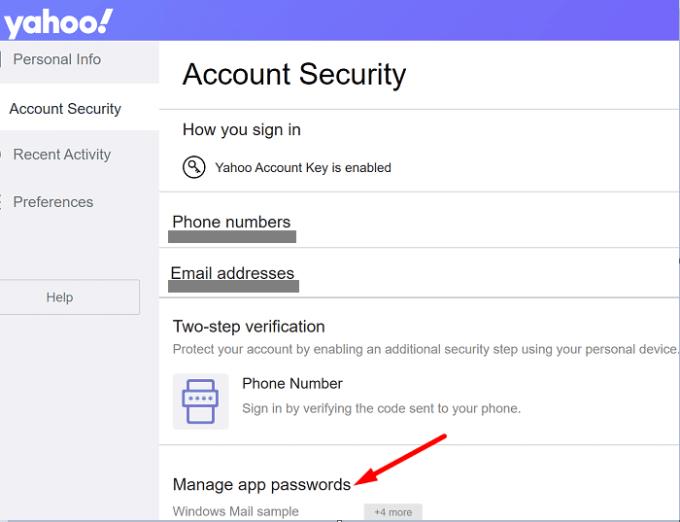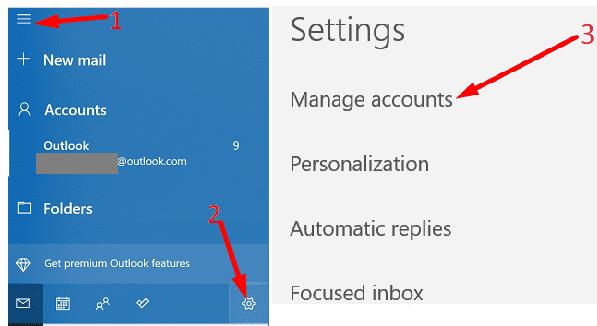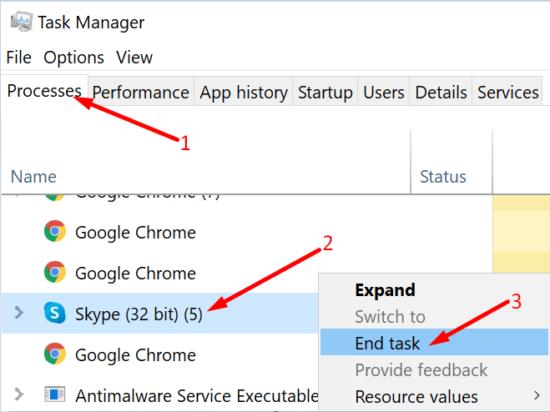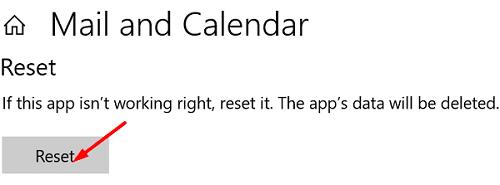Kod pogreške 0x8019019a obično se pojavljuje u sustavu Windows 10 kada pokušavate postaviti svoj račun Yahoo Mail u aplikaciji Mail. Ali to se također može dogoditi kada ažurirate svoj Yahoo račun nakon što promijenite zaporku. Često vas ova pogreška sprječava da se prijavite na svoj račun e-pošte. Ako tražite rješenje za ispravljanje ove pogreške, slijedite korake za rješavanje problema u nastavku.
Kako mogu popraviti Yahoo Mail Error 0x8019019a na Windows 10?
Izbrišite svoj Yahoo račun
Započnimo uklanjanjem vašeg Yahoo računa iz aplikacije Mail.
Pokrenite aplikaciju Mail i kliknite Više opcija (tri retka).
Odaberite Postavke i idite na Upravljanje računima .
Izbrišite svoj Yahoo račun i zatvorite aplikaciju.
Desnom tipkom miša kliknite radnu površinu i pritisnite opciju Osvježi.
Zatim pokrenite aplikaciju Mail, vratite se na Upravljanje računima i ponovno dodajte svoj Yahoo račun. Provjerite je li problem nestao.
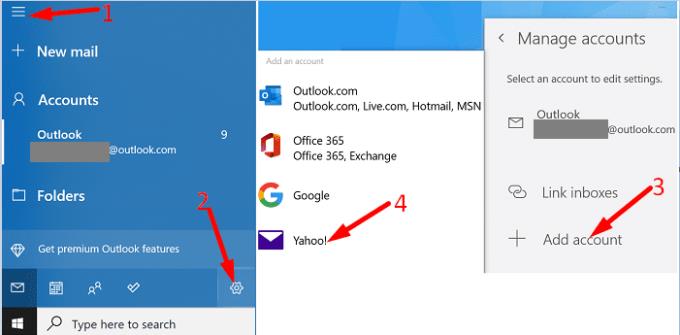
Ponovno instalirajte aplikaciju Mail
Mnogi korisnici potvrdili su da je deinstaliranje i ponovno instaliranje aplikacije Mail učinilo trik za njih.
Idite na Postavke , kliknite na Aplikacije i idite na Aplikacije i značajke .
Pronađite aplikaciju Mail na popisu aplikacija instaliranih na vašem uređaju i pritisnite gumb Deinstaliraj .
Ponovno pokrenite računalo i idite na Microsoft Store.
Preuzmite i ponovno instalirajte aplikaciju Mail.
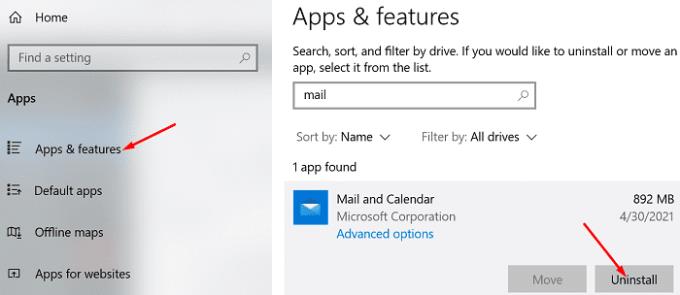
Generirajte novu lozinku za aplikaciju
Drugi su korisnici riješili problem generiranjem nove lozinke za aplikaciju Yahoo. Koristite tu lozinku prilikom postavljanja Yahoo računa u Outlooku.
Pokrenite svoj web preglednik, idite na www.login.yahoo.com .
Zatim kliknite svoje ime i odaberite Podaci o računu da biste uredili postavke svog Yahoo računa.
Idite na Sigurnost računa i odaberite Upravljanje lozinkama aplikacija na dnu stranice.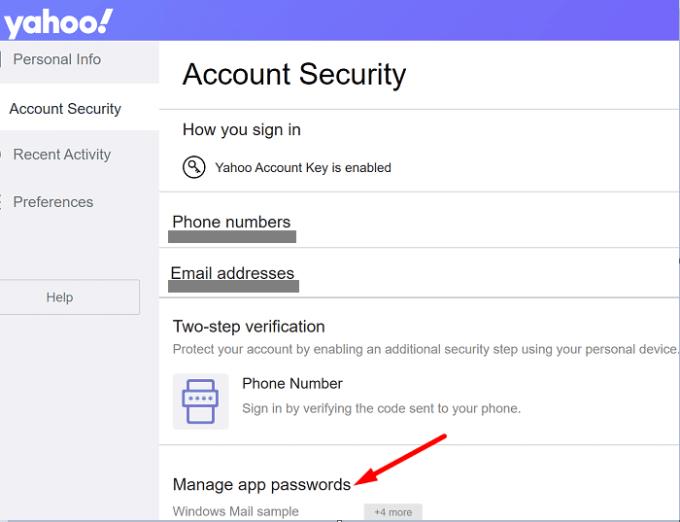
Upotrijebite padajući izbornik i odaberite Druga aplikacija .
Pritisnite gumb Generiraj za generiranje nove lozinke od 16 znakova.
Kopirajte novu Yahoo lozinku u međuspremnik.
Pokrenite aplikaciju Mail , idite na Postavke i odaberite Upravljanje računima .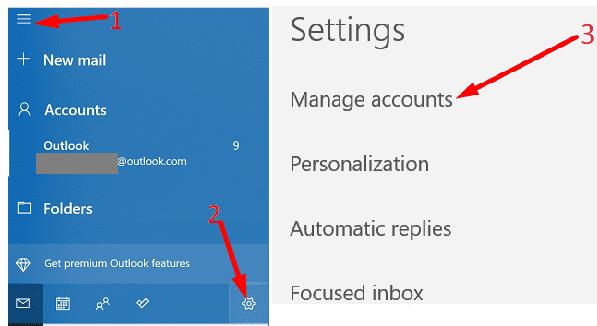
Pritisnite gumb Dodaj račun, ali nemojte odabrati Yahoo. Umjesto toga, kliknite na Ostalo .
Unesite svoju Yahoo adresu e-pošte i zalijepite novu lozinku. Provjerite je li problem nestao.
Onemogućite pozadinske aplikacije
Zatvorite sve aplikacije koje se pokreću u pozadini kako biste bili sigurni da ne ometaju aplikaciju Mail. Pokrenite Upravitelj zadataka , kliknite karticu Procesi i desnom tipkom miša kliknite program koji želite zatvoriti. Pritisnite opciju Završi zadatak . Ponovo pokrenite aplikaciju Mail i provjerite postoji li dosadni kod pogreške 0x8019019a.
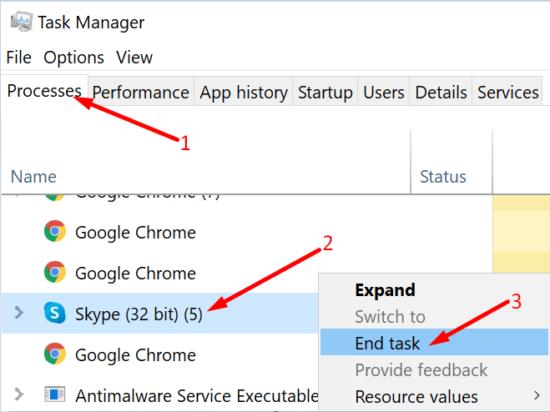
Resetirajte aplikaciju za poštu
Ako se pogreška nastavi, pokušajte resetirati aplikaciju Mail.
Idite na Postavke , odaberite Aplikacije , idite na Aplikacije i značajke .
Kliknite na aplikaciju Mail i odaberite Napredne opcije .
Pomaknite se prema dolje do Reset i pritisnite gumb Reset.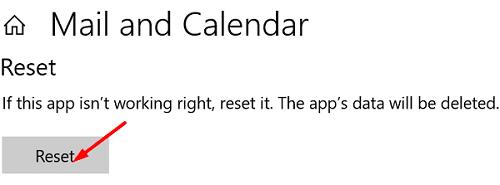
Ponovo pokrenite aplikaciju i provjerite rezultate.
Zaključak
Da biste popravili Yahoo Mail kod pogreške 0x8019019a na svojoj Windows 10 Mail aplikaciji, izbrišite svoj Yahoo račun iz aplikacije Mail. Ponovno pokrenite aplikaciju i ponovno dodajte račun. Ako se problem nastavi, generirajte novu lozinku aplikacije Yahoo i upotrijebite je za postavljanje Yahoo računa u aplikaciji Mail. Jesu li vam ova rješenja pomogla da se riješite koda pogreške 0x8019019a? Javite nam u komentarima ispod.